Win11怎么看电脑的型号和配置-Win11查看电脑型号和配置的方法
番茄系统家园 · 2025-01-16 07:00:02
现在很多人都会先看电脑的型号和配置再决定要不要买,但是Win11系统出来之后,有些不太懂的人不知道怎么查了。别担心,我来教你怎么操作。
Win11查看电脑型号和配置的方法
方法一:使用命令查看电脑配置
使用win+r打开运行窗口,输入“cmd”回车打开命令提示符,然后在命令提示符中输入命令systeminfo回车,即可查看电脑配置。
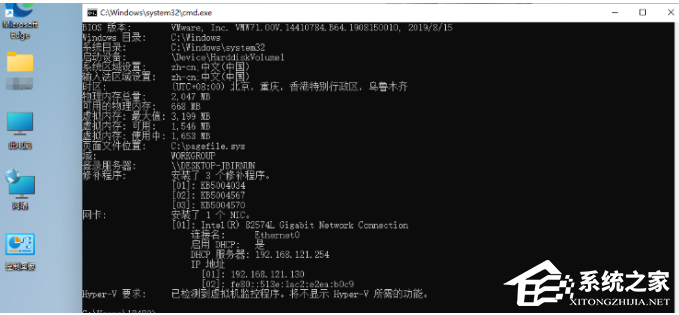
方法二:进入电脑属性查看电脑配置
1. 鼠标右键单击桌面上的这台电脑(此电脑),选择属性进入。
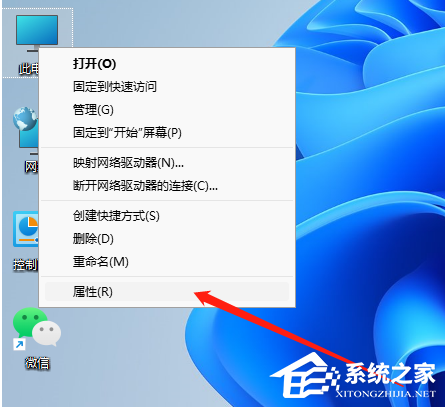
2. 在打开的属性中,就可以直观地查看处理器(CPU)、内存等核心硬件信息。
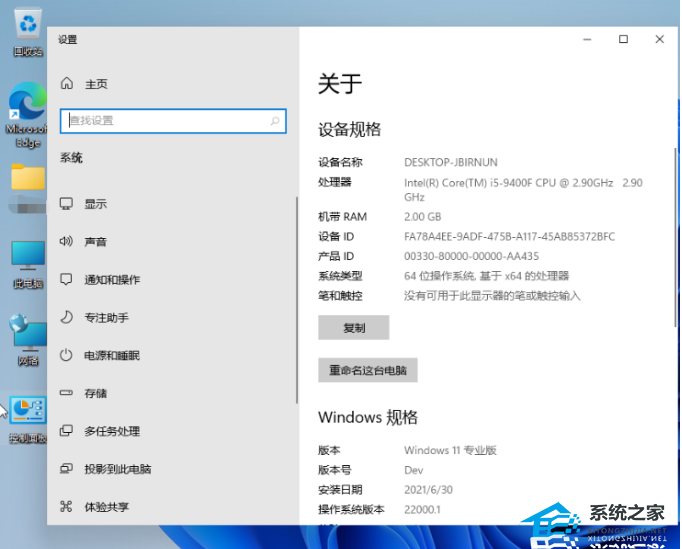
方法三:进入设备管理器查看电脑配置
1. 参考方法二进入属性界面,点击设备管理器进入。
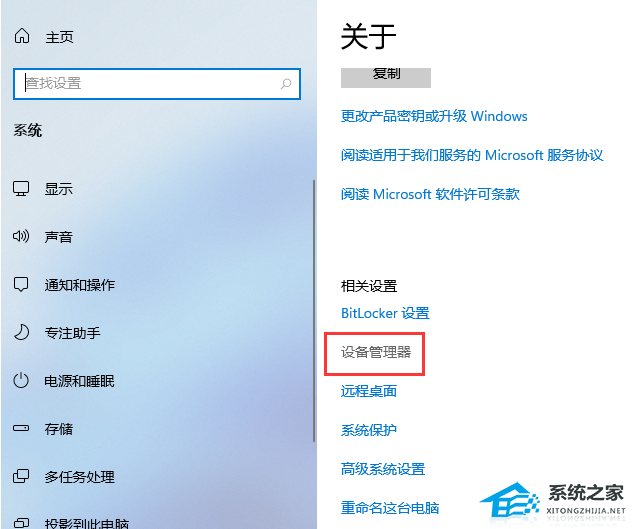
2. 然后就可以展开设备管理器,查看相关的win11硬件配置信息了。
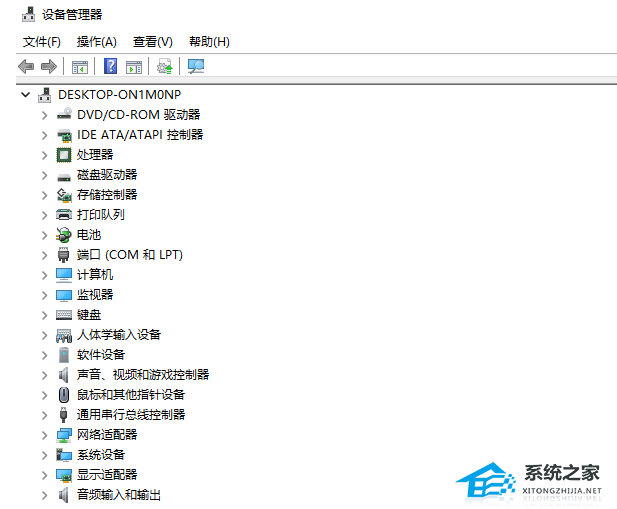
方法四:借助第三方工具查看电脑配置
我们可以通过第三方应用查看win11详细的硬件配置,比如说鲁大师工具。打开安装好的鲁大师,点击导航上的【硬件检测】即可查看详细配置。
以上就是番茄系统家园小编为你带来的关于“Win11怎么看电脑的型号和配置-Win11查看电脑型号和配置的方法”的全部内容了,希望可以解决你的问题,感谢您的阅读,更多精彩内容请关注番茄系统家园官网。
免责声明: 凡标注转载/编译字样内容并非本站原创,转载目的在于传递更多信息,并不代表本网赞同其观点和对其真实性负责。如果你觉得本文好,欢迎推荐给朋友阅读;本文链接: https://m.nndssk.com/xtjc/4176454pVfyi.html。猜你喜欢
最新应用
热门应用





















